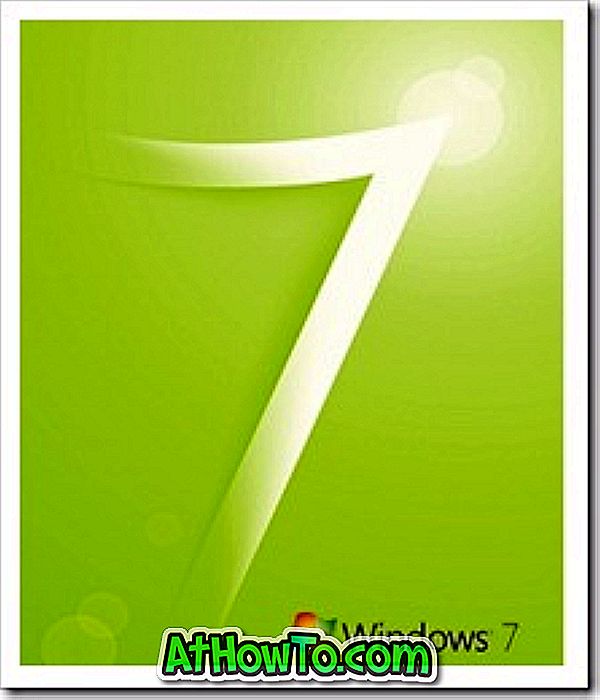Ao lidar com arquivos PDF ou Portable Document Format, às vezes, você pode querer extrair todo o texto de um arquivo PDF . Neste guia, mostraremos como você pode facilmente extrair texto de arquivos PDF ou converter arquivos PDF em arquivos de texto no Windows com ou sem a ajuda de ferramentas on-line.
A maneira mais fácil e rápida de extrair texto de arquivos PDF é usar serviços online gratuitos. Esses serviços on-line não exigem nenhum software adicional, o que significa que você pode realizar seu trabalho sem ter que instalar nenhum software adicional no seu PC.
Se os serviços on-line mencionados abaixo não estiverem fornecendo os resultados desejados ou se você quiser extrair texto de um item sensível que não deseja carregar em um servidor remoto, consulte o software gratuito do Windows mencionado no Método 3 a 5. Também leia nossas 6 maneiras de compactar o guia de arquivos PDF.
Método 1 de 6
ExtractPDF
ExtractPDF é um serviço on-line gratuito para o texto completo e imagens de arquivos PDF. O serviço oferece um layout fácil de entender. Depois de abrir a página ExtractPDF no seu navegador da Web, clique no botão Procurar para selecionar seu arquivo PDF, clique no botão Carregar para carregar o arquivo selecionado no servidor do ExtractPDF e iniciar a extração.

Quando o trabalho estiver concluído, você verá opções para baixar o contexto de texto, fontes e imagens do arquivo PDF enviado. Para baixar o texto extraído como um arquivo .txt (para abrir no Bloco de Notas ou no Word), alterne para a guia Texto e clique em Baixar resultado como um botão de arquivo.
Como você pode ver na figura acima, o serviço não suporta arquivos maiores que 12 MB. Essa limitação não deve ser um programa, pois a maioria dos arquivos PDF terá menos de 12 MB.
Durante nosso teste, notamos que, para alguns arquivos PDF, o serviço não fornece a saída desejada. Se você está tendo problemas com este serviço, confira o próximo.
Método 2 de 6
OCR Online
OCR on-line é uma ferramenta on-line para ajudá-lo a extrair texto de arquivos PDF com menos de 5 MB. O serviço converte PDFs em arquivos editáveis do Microsoft Word (.docx) ou Texto (.txt).

Método 3 de 6
Visualizador STDU
Basicamente, o STDU Viewer é um software gratuito projetado para abrir e visualizar vários formatos de arquivo. Além disso, a versão gratuita do STDU Viewer suporta a exportação de conteúdo de texto a partir de arquivos PDF.

Para exportar o conteúdo de texto de um arquivo PDF, abra o arquivo PDF com o STDU Viewer, clique no menu Arquivo, clique em Exportar, clique em Para texto, selecione um local para salvar o novo arquivo de texto e clique no botão OK.
A opção de exportação permite extrair texto de uma única, várias ou todas as páginas. O tamanho do download do STDU Viewer é inferior a 3 MB. A versão gratuita do STDU Viewer é apenas para uso pessoal e não comercial.
Método 4 de 6
Piloto PDF2Text
PDF2Text Pilot é um software gratuito para Windows converter arquivos PDF para arquivos de texto com o clique do mouse. Depois de instalar e executar o software, basta selecionar o (s) arquivo (s) PDF que deseja ver como arquivos de texto e, em seguida, clicar no botão Converter. Seus arquivos convertidos estarão prontos em alguns segundos.

A força do PDF2Text Pilot é sua interface simples e capacidade de converter vários arquivos PDF de uma só vez.
Método 5 de 6
Extrator de Texto A-PDF
O A-PDF Text Extractor é outro software do Windows projetado para extrair texto de arquivos PDF. O software é totalmente gratuito para uso pessoal e comercial.

Depois de instalar o A-PDF Text Extractor (o tamanho do instalador é inferior a 1 MB), inicie o A-PDF Text Extractor. Clique no botão Abrir para abrir o arquivo PDF e, em seguida, clique no botão Extrair texto para começar a extrair texto dele.
Método 6 de 6
Leitor de PDF Gaaiho
O Gaaiho PDF Reader é um excelente software projetado para lidar com arquivos PDF. Este software gratuito oferece uma infinidade de recursos que você não pode encontrar outro software leitor de PDF gratuito. Um dos recursos é a capacidade de extrair texto de arquivos PDF com facilidade.

Para salvar um arquivo PDF como arquivo de texto, após abrir o arquivo PDF no Gaaiho Reader, clique no menu Arquivo, clique em Salvar como e selecione a opção PDF para texto no menu suspenso ao lado de Salvar como tipo.
O que você acha dessas ferramentas? Você está ciente de uma ferramenta gratuita melhor para o mesmo trabalho? Deixe-nos saber nos comentários.